[新手教學] Ledger Nano X 冷錢包開箱&Metamask設定教學 | 邁進加密貨幣世界的第一步
什麼是冷錢包?
加密貨幣的錢包大致可以分為三類:熱錢包,冷熱包,交易所錢包。
熱錢包包括不同的手機app錢包和安裝在電腦的錢包,這些錢包會長期連接上網,所以增加了被駭客攻擊的風驗。
冷錢包就是長期保持離線狀態的錢包,減少被駭客攻擊的風驗,現時主要的冷錢包生產商有 Ledger、Trezor。
交易所錢包其實是屬於熱錢包,因為它長時間在線,但它跟我所說的熱冷錢包的分別是,錢包的私鑰不是屬於你控制,正所謂:not your keys, not your coins,萬一該交易所結業,你放在交易所錢包上的加密貨幣亦都會不翼而飛。
所以謹記把大部份的加密貨幣放在自己的冷錢包上,這是最安全的!另外,當你擁有冷錢包後,你亦可以進入DeFi (去中心化金融Decentralized finance) 的世界,真真正正由自己掌控自己的資產。
Ledger介紹
Ledger是一間法國公司,是一間相對有名氣的冷錢包生商,大部分的主流幣都支持,當然包括Likecoin,可以參考這篇文章。
Ledger出了兩款冷錢包,分別是:Ledger Nano S 跟 Ledger Nano X。兩款產品主要的分別是 Nano S 只可以同時安裝3-4個錢包,而Nano X則可以同時安裝超過100個錢包,另外更支援藍牙連接手機。他們的售價分別為HK$549.00和HK$1,099.00。
我個人就推介購買Nano X,因為可以一步到位而且操作上來更為流暢。如果想入手的朋友請注意,文章的最後我會放上推薦連結跟折扣優惠碼(折扣優惠碼會不定期在留言更新)。
Ledger Nano X 開箱
開箱之前請小心檢查包裝有沒有破爛,如果有被打開過的痕跡就千萬不要用! 較為安全的做法就是透過官方購買,不要從第三方買入。
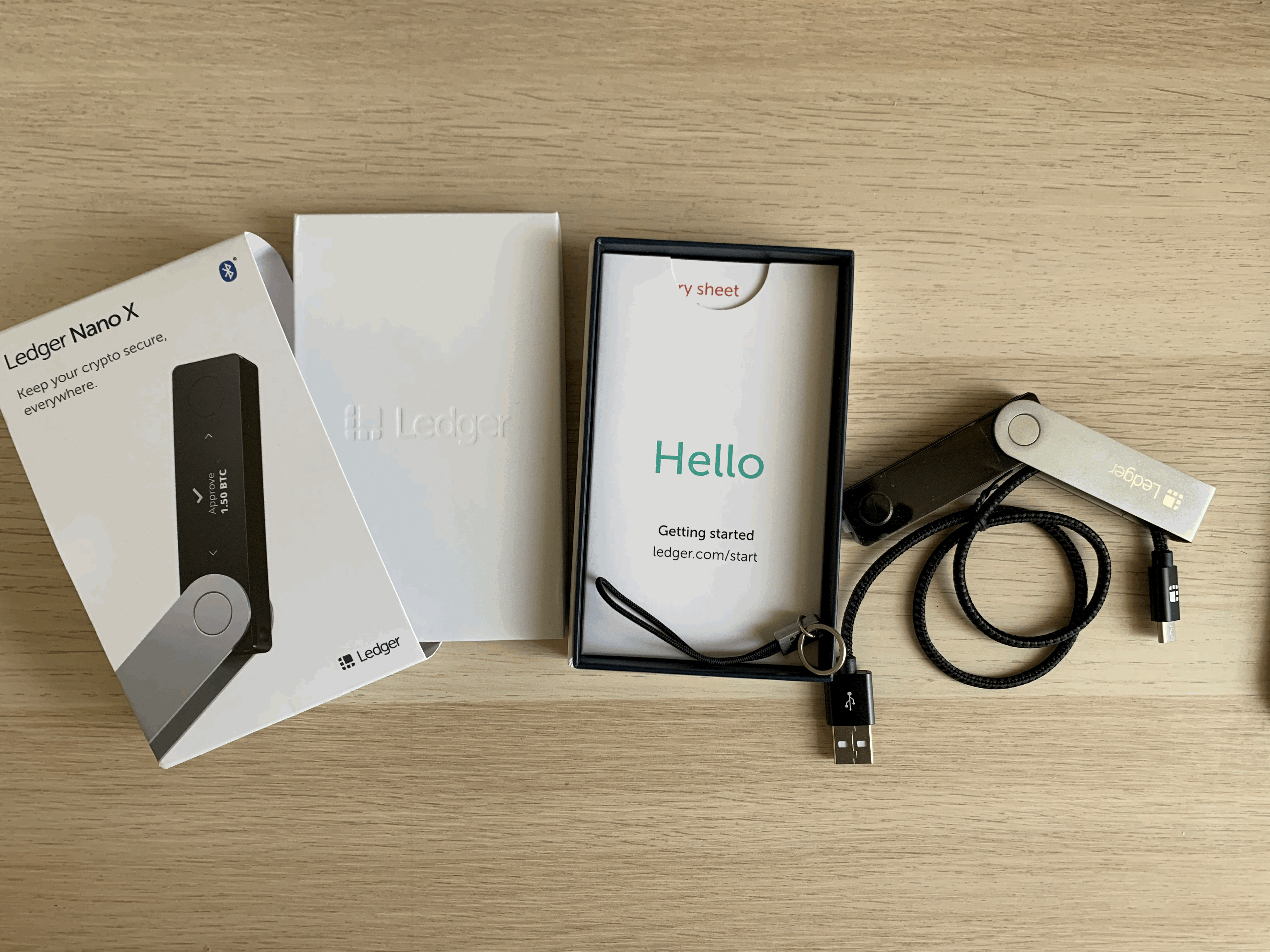
接下來就要開始設定Nano X,它的操作十分簡單,有左右兩個鍵,左右同時按下去就是確認。
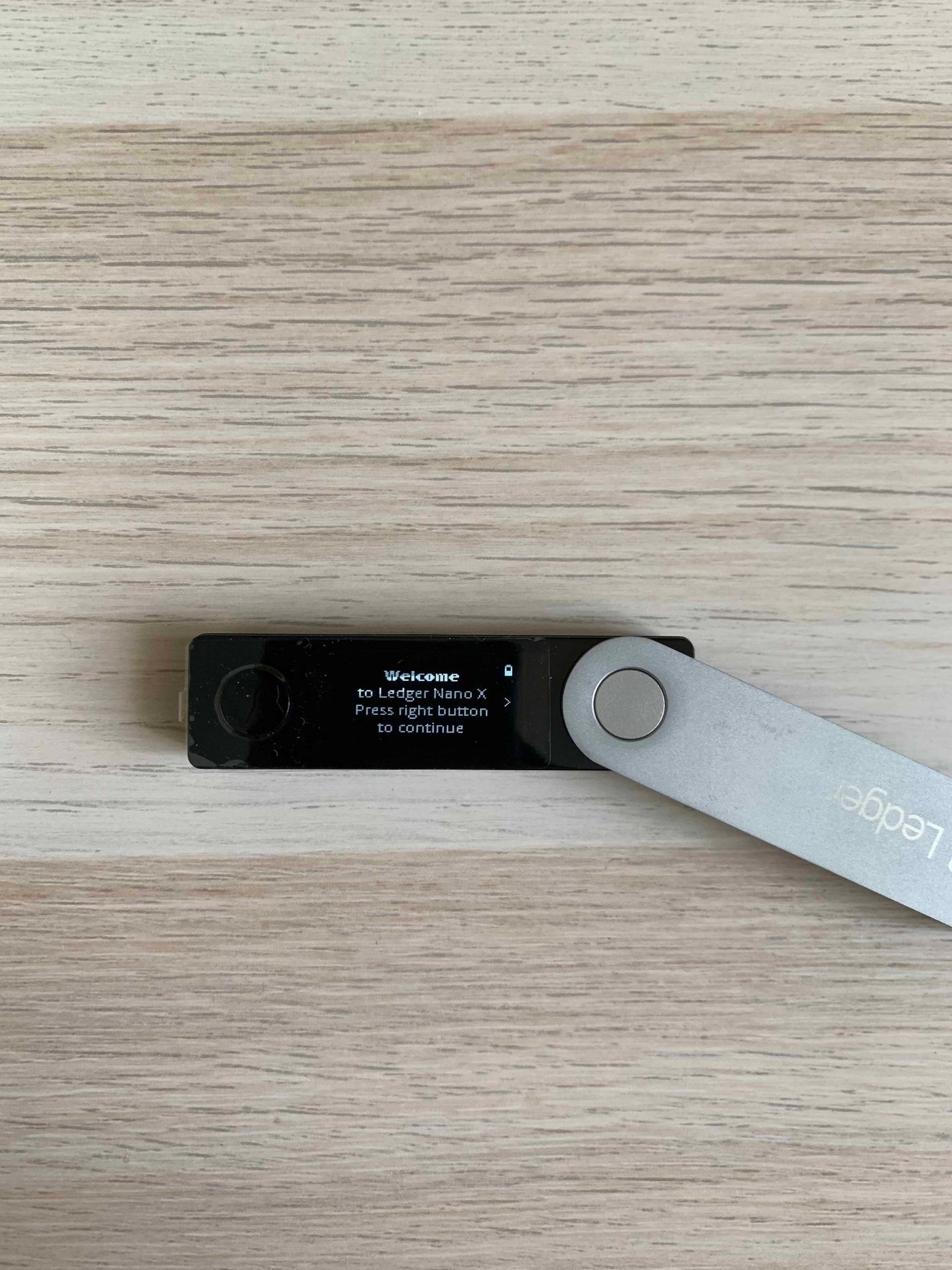
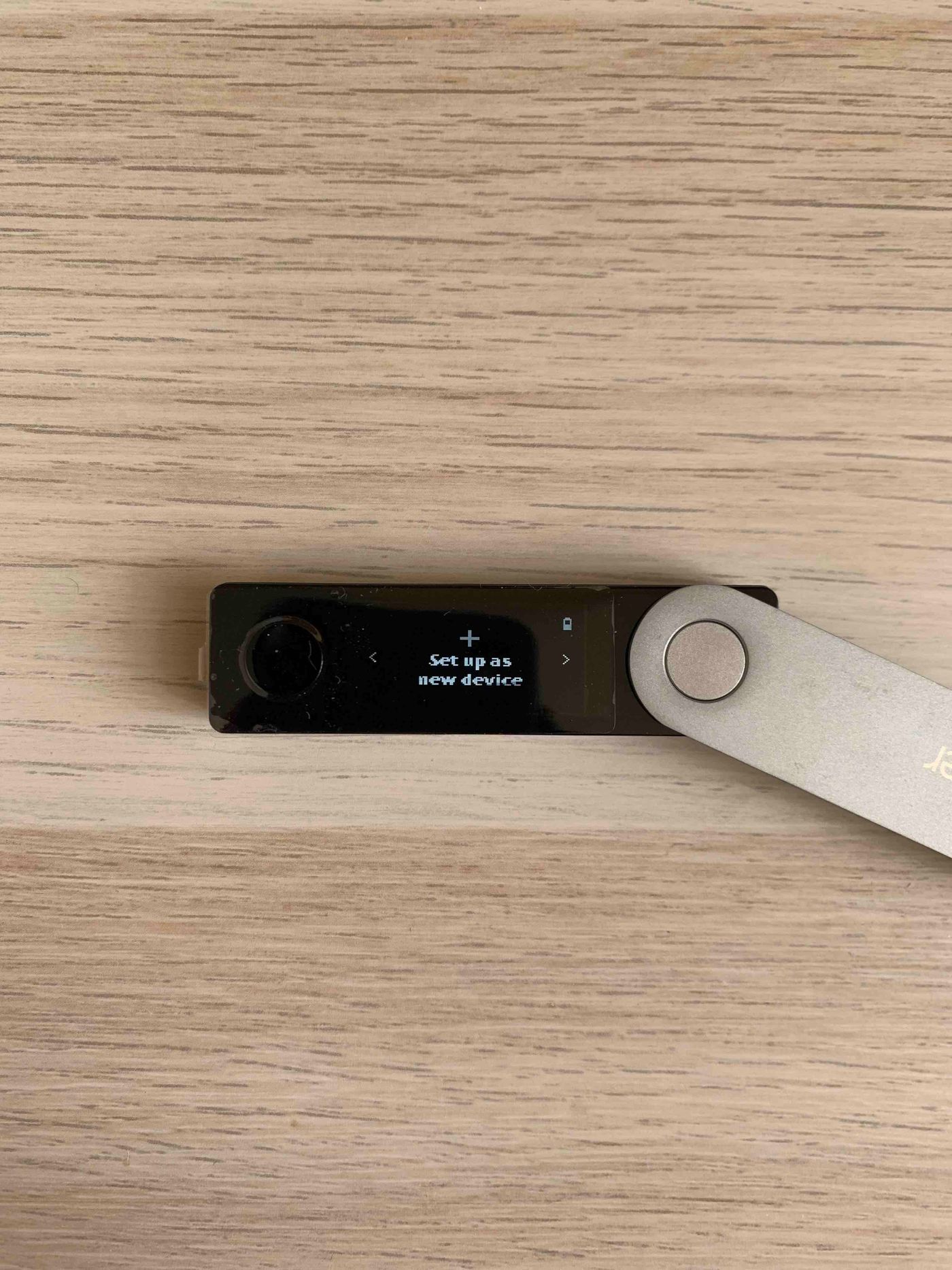
之後我們選擇Set up as new device, 然後設定Pin code,之後把24個字的助記詞(seed phrase)抄在筆記簿,等到確認完成後就把筆記簿放到床下底,永遠不要拿出來。記得千萬不要拍下助記詞或把助記詞輸入電腦,無論任何情況,打死不要輸入助記詞!因為誰擁有了助記詞就等於擁有了你的錢包。如果你想更好的保管你的助記詞,請參考我另一篇文章《助記詞(seed phrase)的終極保護: SafePal Cypher 不專業開箱》。
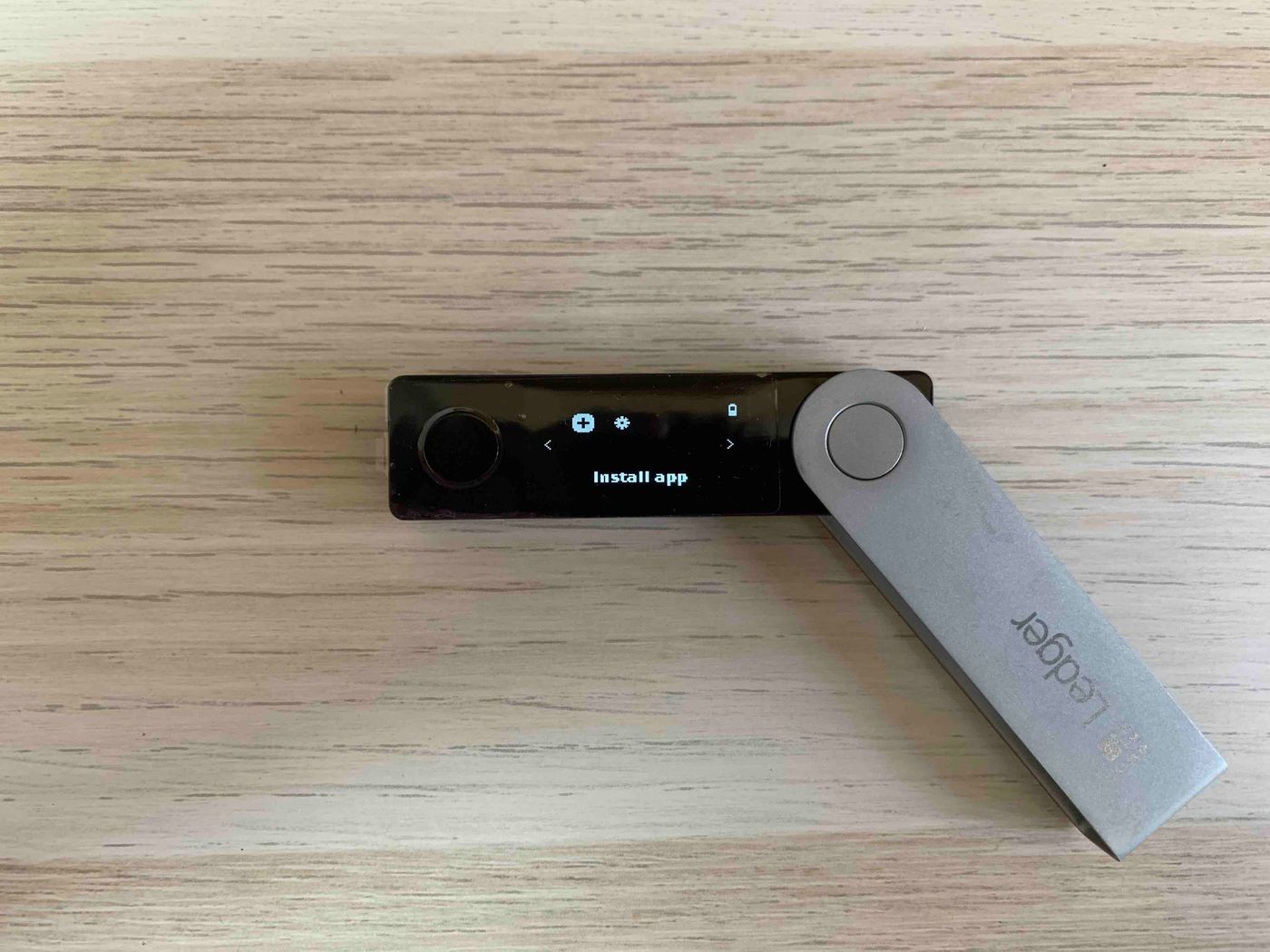
之後就可以把Nano X連接上電腦以便安裝不同的錢包app。
首先在電腦上下載和安裝 Ledger Live: https://www.ledger.com/ledger-live,然後開啟Manager:
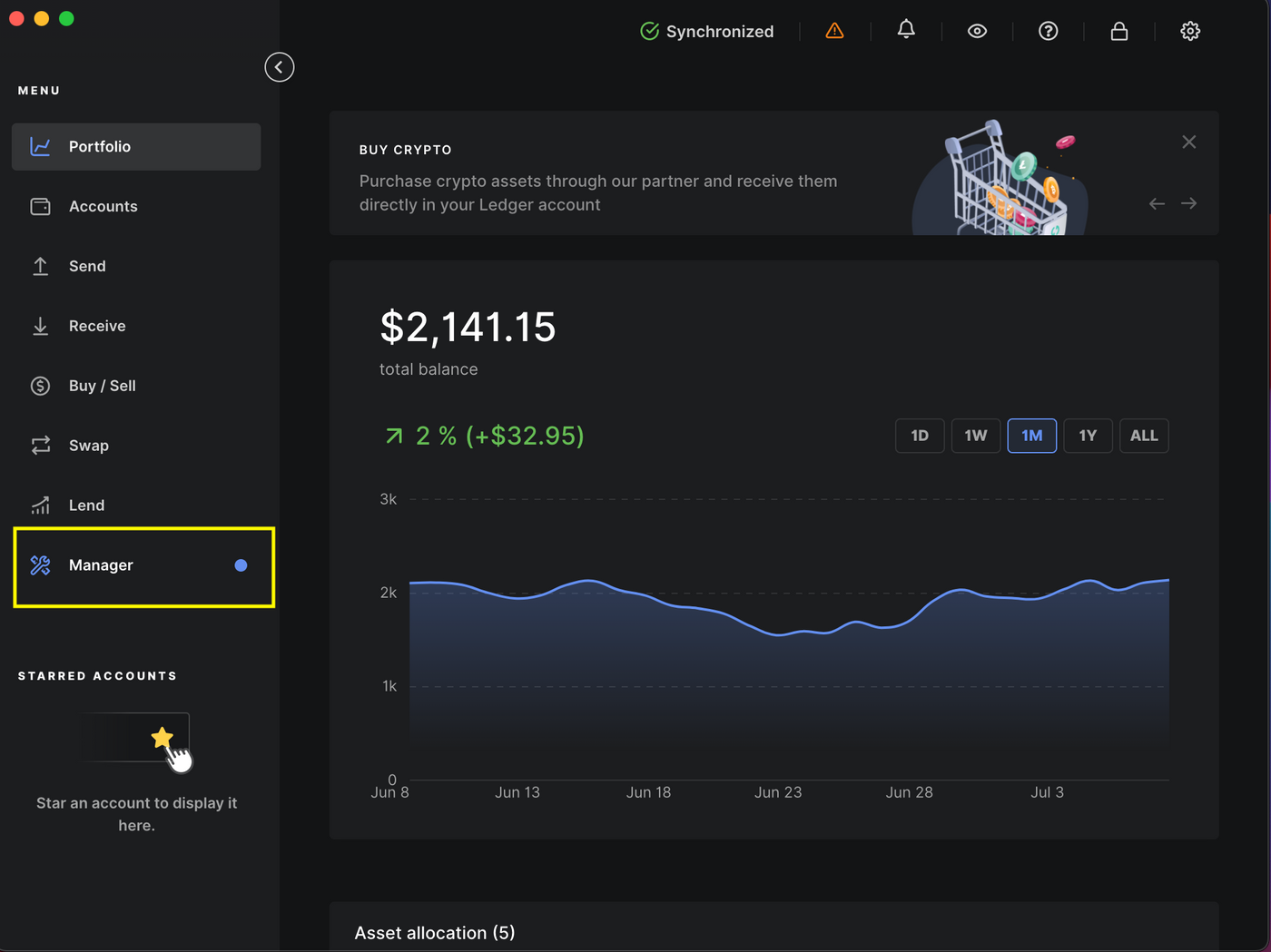
安裝錢包app之前首先更新firmware,最新的firmware會修正了不少漏洞,讓冷錢包更安全。
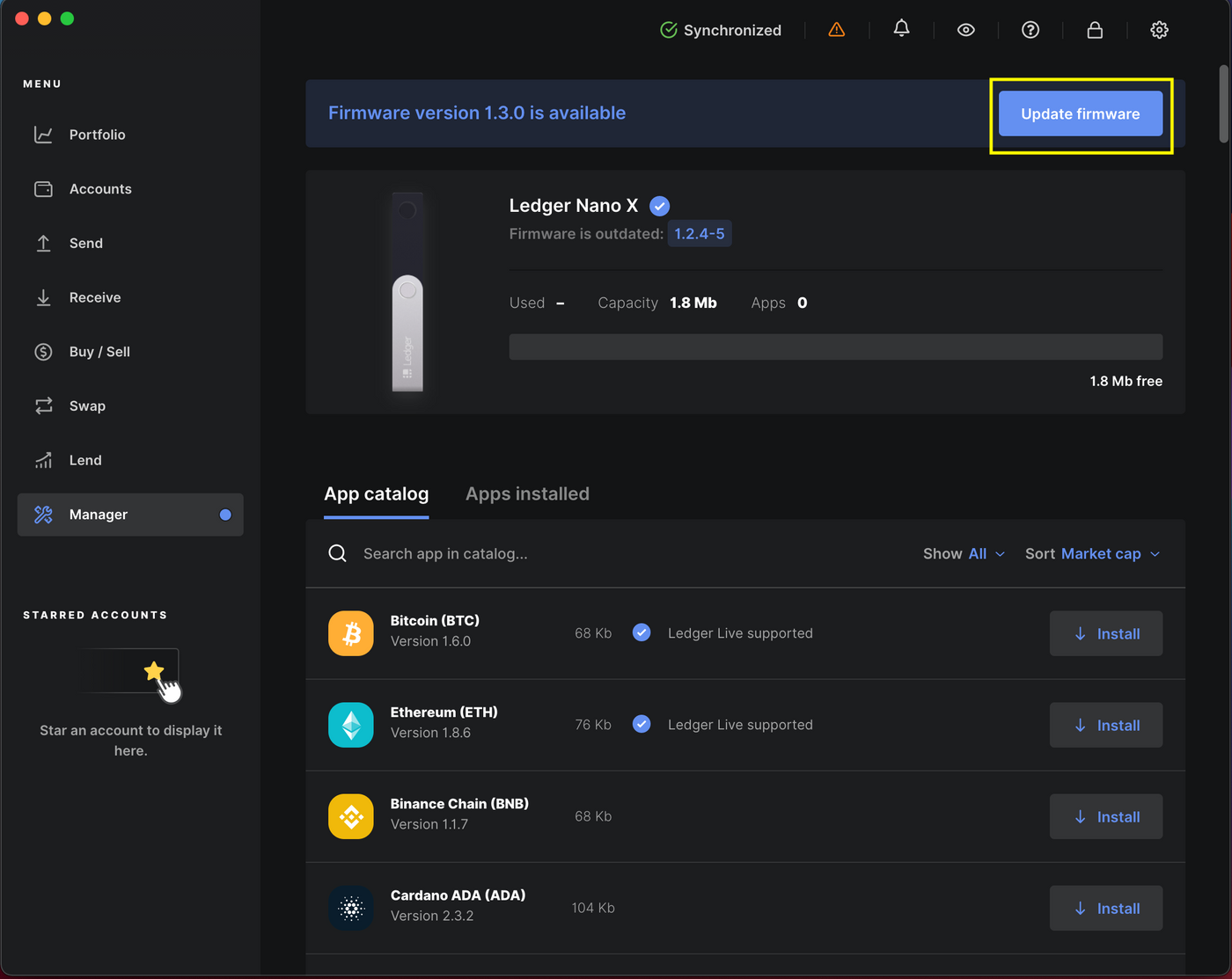
之後就可以安裝下列的錢包App,例如 Bitcoin, Ethereum等等
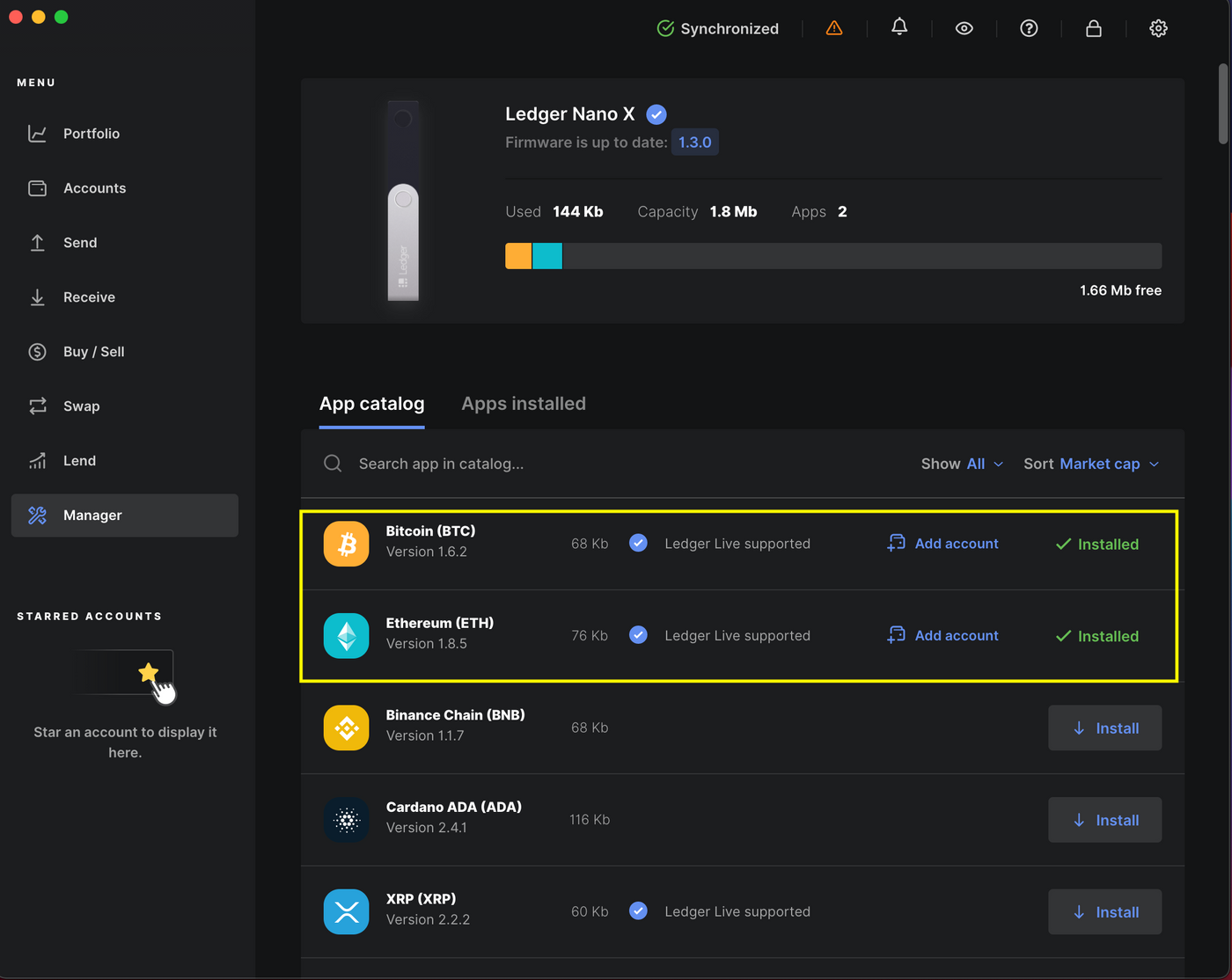
之後便可以到Account去管理自己的錢包。
接收加密貨幣是不需要在冷錢包上操作,但每次發送加密貨幣都要在冷錢包上進行雙重確認。
連接冷錢包到Metamask,進入DeFi世界的第一步
有關Metamask的詳細介紹可以參考這篇文章,現在我教大家如何把Nano X連接到Metamask。
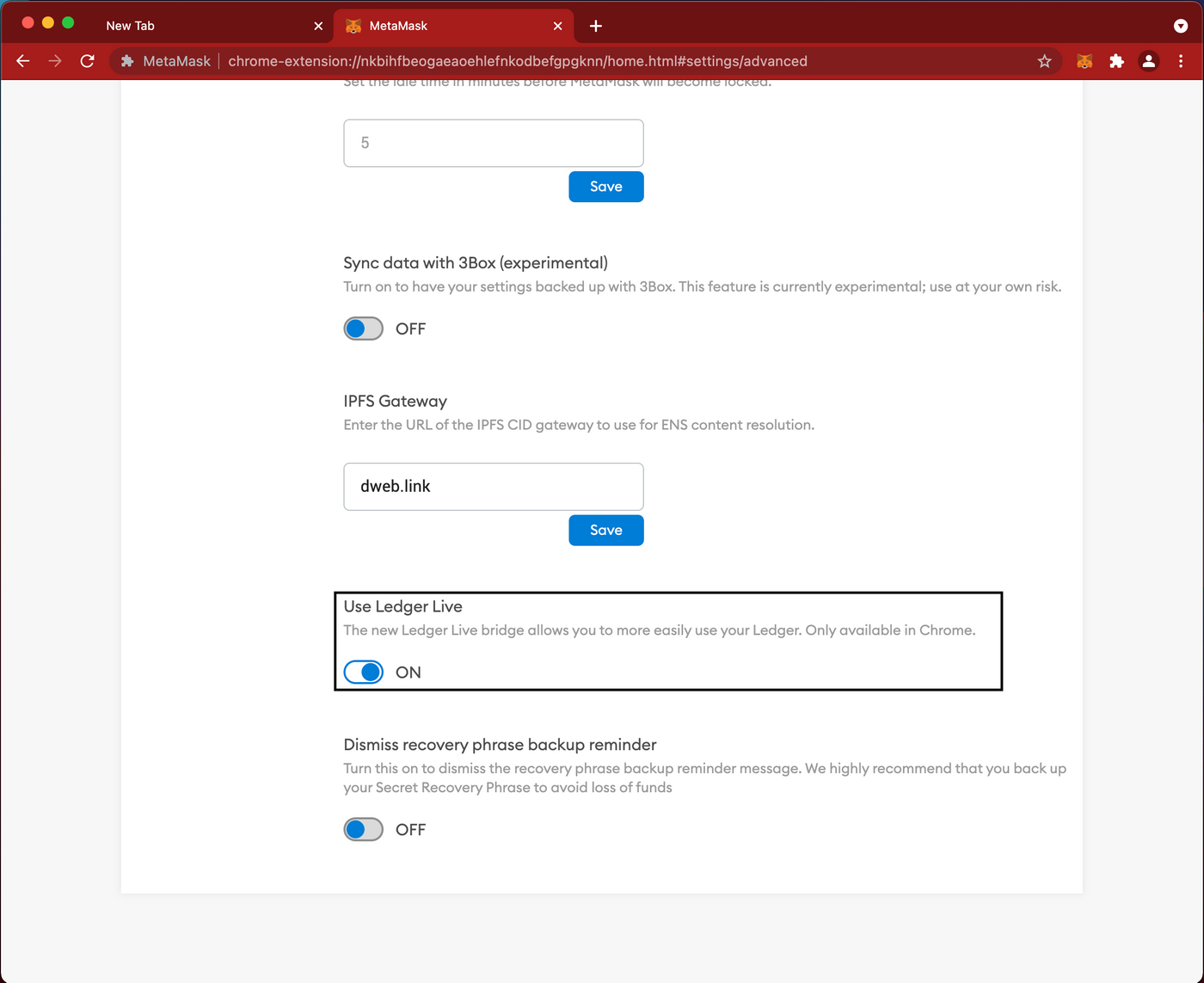
首先到Settings > Advanced > Use Ledger Live 把這個設定為On

然後選取Connect Hardware Wallet
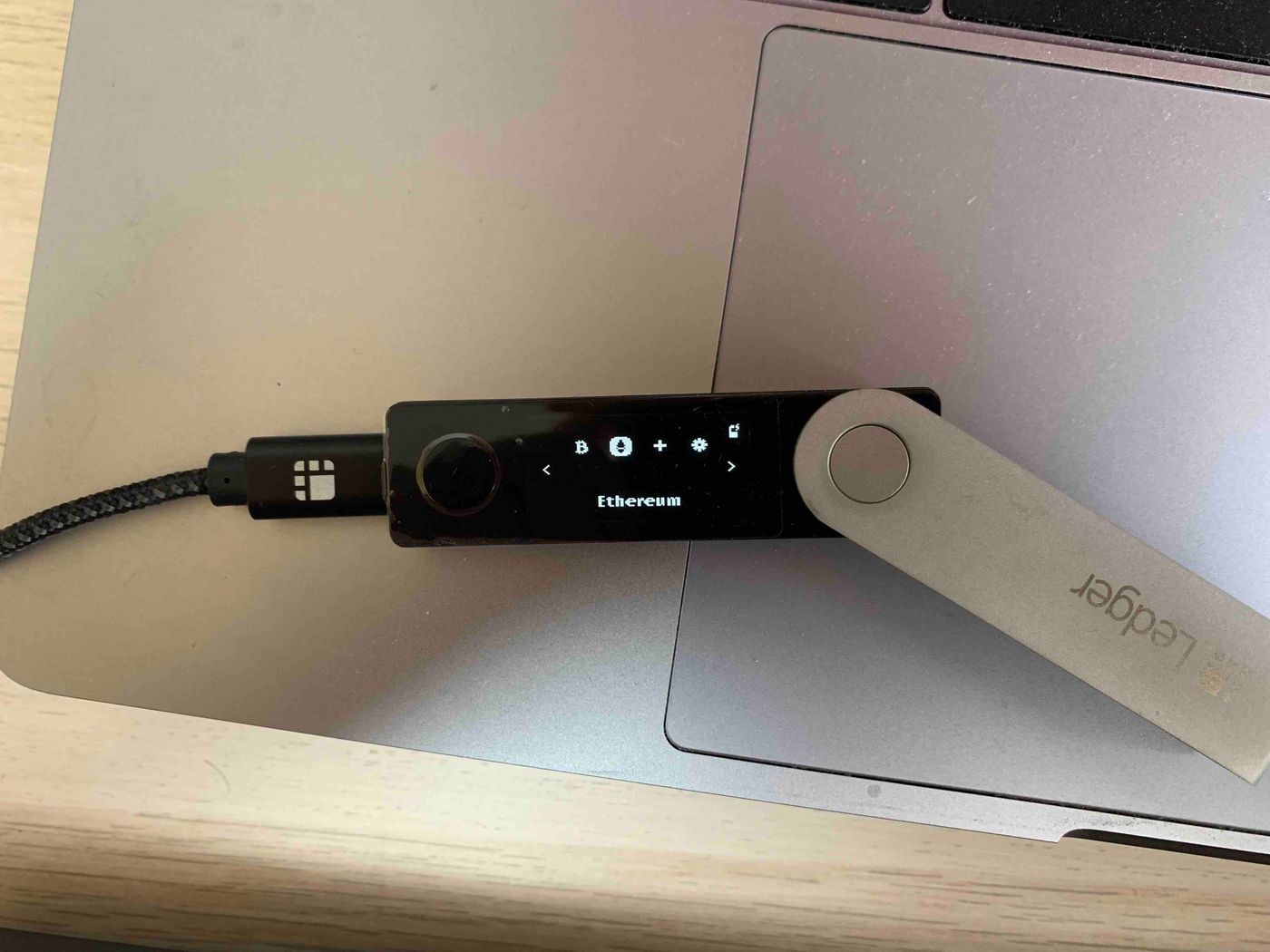
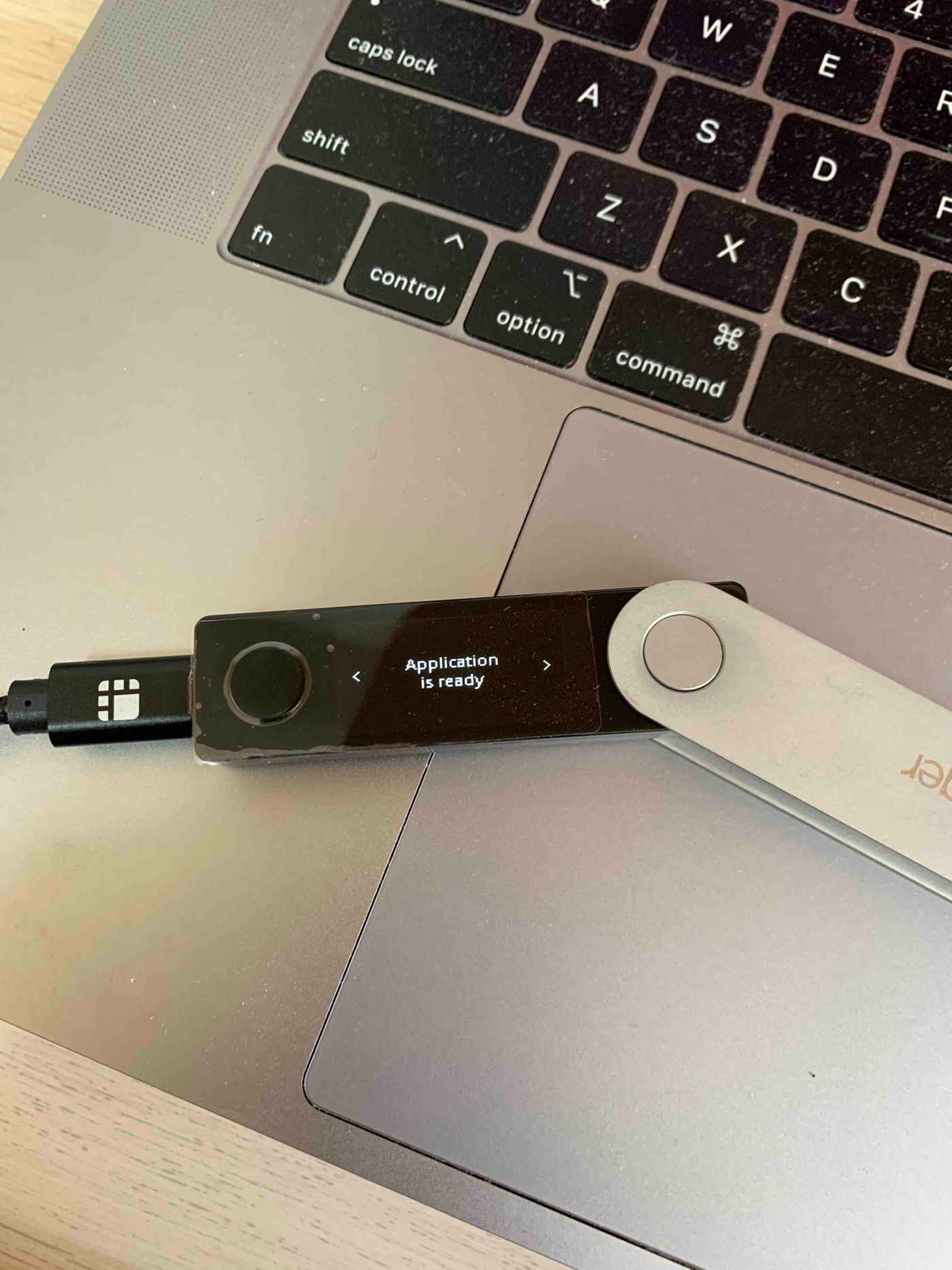
同時,在這個時侯在Nano X上打開Ethereum app,然後顯示為Application is ready。
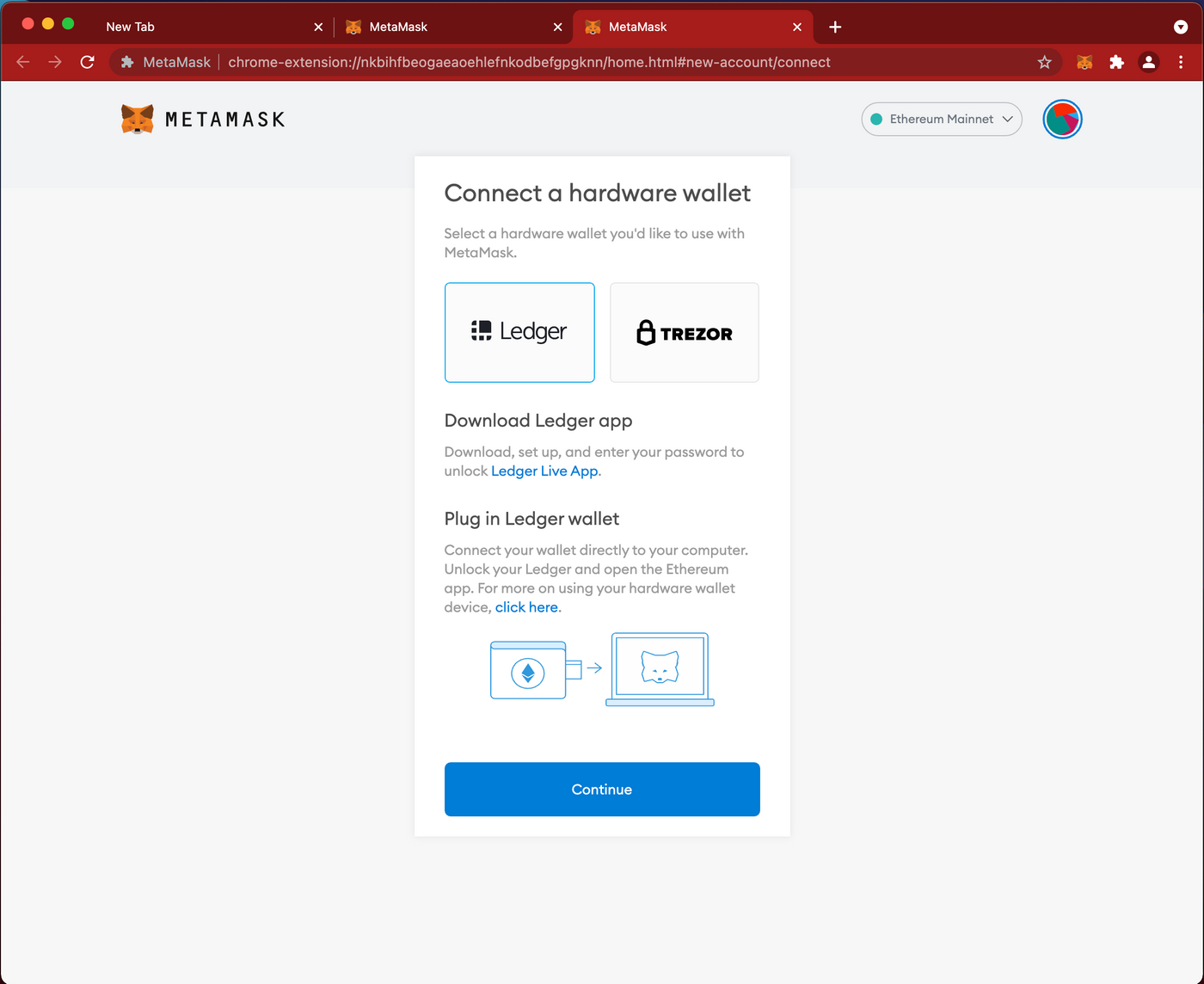
之後在Metamask上選擇 Ledger,按Continue,之後Metamask會自動幫你打開 Ledger Live,因為最近Chrome禁止了Metamask直接讀取冷錢包,所以現在必須透過Ledger Live的Bridge才能把Nano X連接到Metamask。
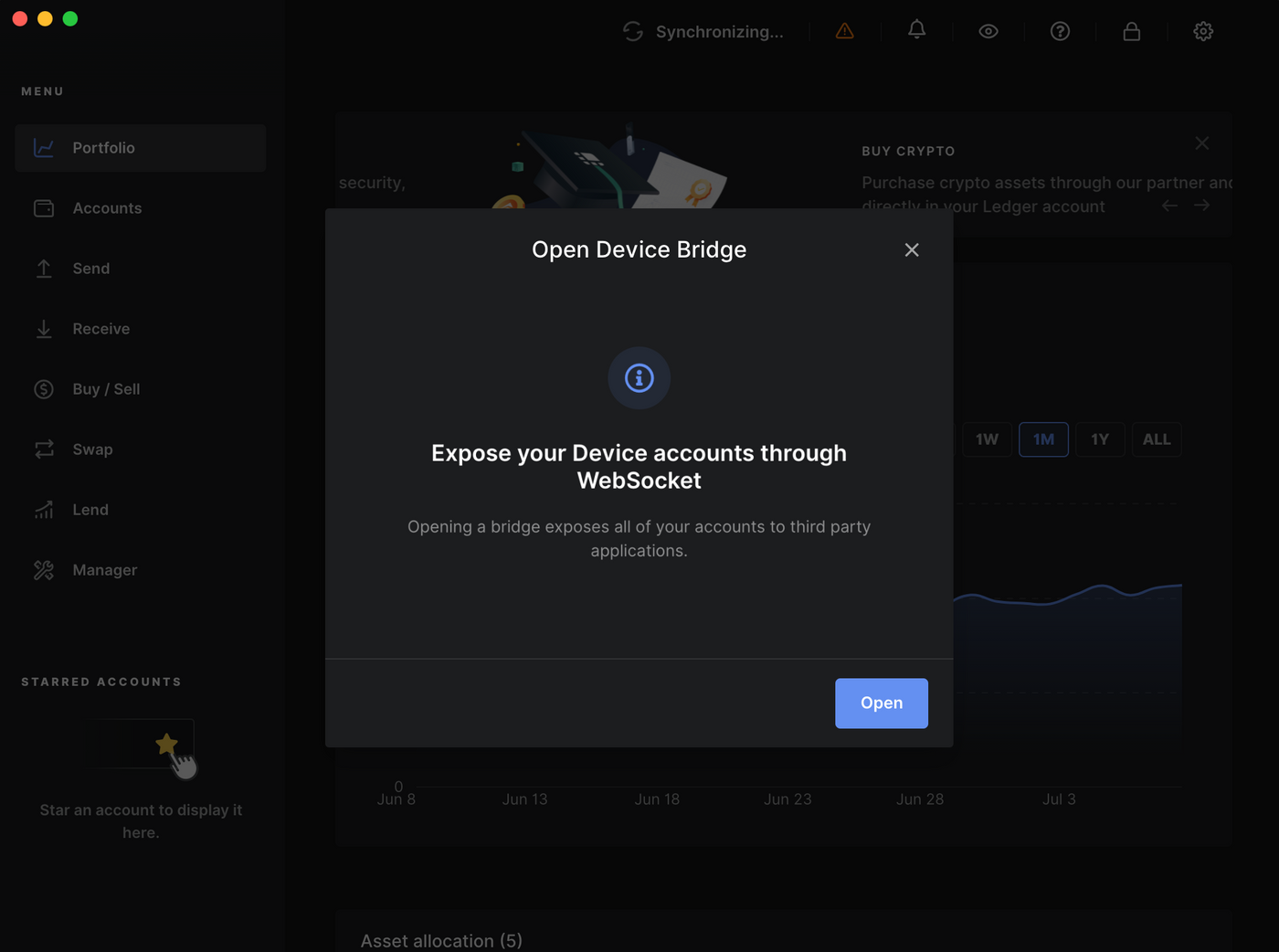
在Ledger Live接下Open。
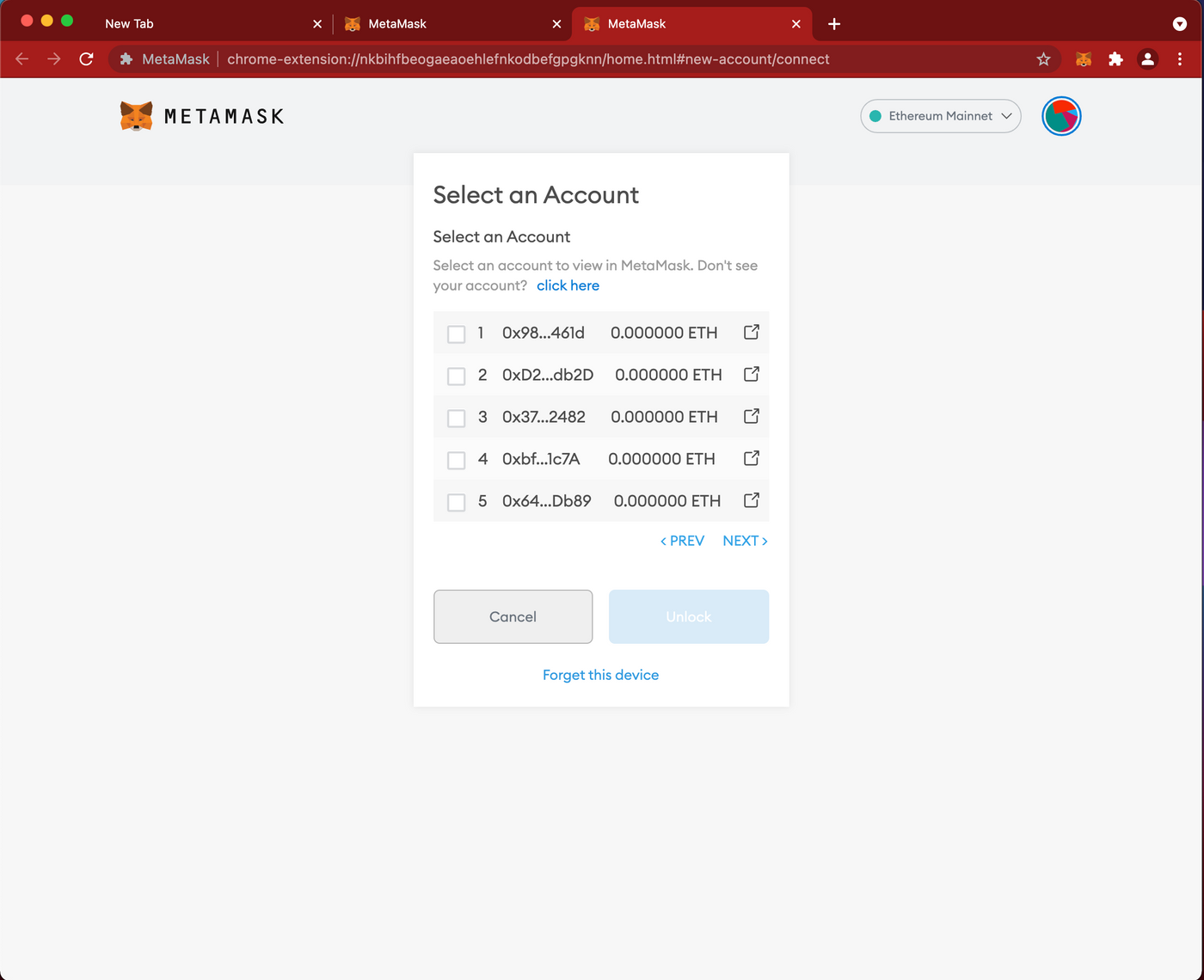
然後你就可以看到你的錢包地址,以上的全部的錢包地址都是同一個冷錢包所產生,換句話,全部地址都是你所擁有的,你選擇任可一個都可以。
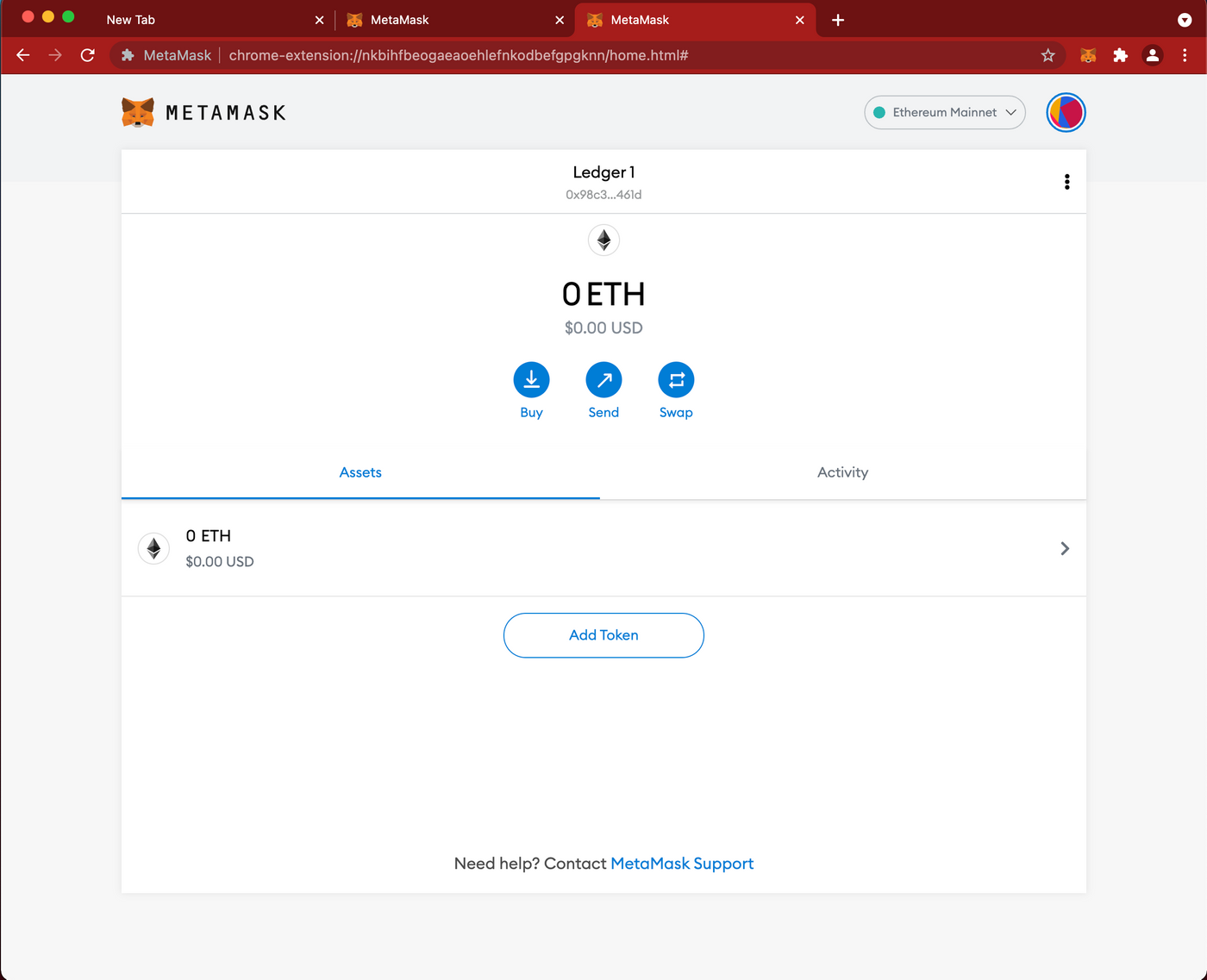
之後看見中間寫著Ledger 1即是代表成功了,你又向DeFi世界又邁進了一步。
最後一步
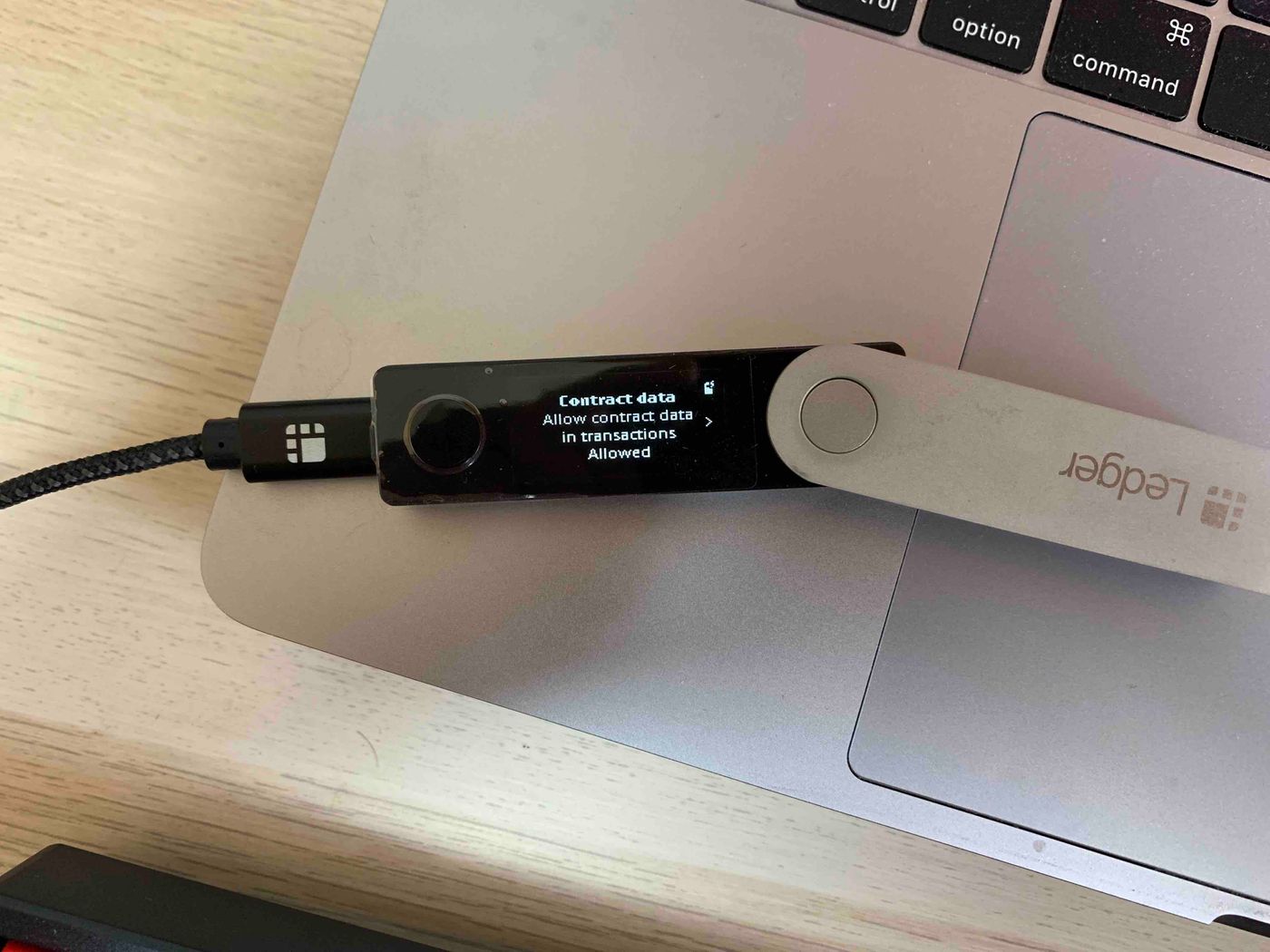
經常有朋友會說Metamask連接了Ledger之後依然操作不了,其實要在Ethereum app > Settings > Contract data 把它設為Allowed,才可以跟智能合約互動。
以上便是我的開箱和分享。如果有興趣購買Ledger冷錢包,或打算買一隻作為後備冷錢包的讀者,請使用我的推薦連結,我將收到少少佣金回贈以支持我繼繽創作。
結算時可以用折扣優惠碼Discount code (留言區不定期更新): FRIEND-R6HRC84 (20% off, 2021-07-07可用)
如果喜歡我分享的內客,請幫我點5個讚,或者可以請我喝杯咖啡支持我繼續創作:https://liker.land/johnnylai/civic
亦可以追蹤我的社交媒體:
Liker.social: https://liker.social/@johnnylai
Twitter: https://twitter.com/johnnylai_
Facebook: https://www.facebook.com/imjohnnylai
Like my work? Don't forget to support and clap, let me know that you are with me on the road of creation. Keep this enthusiasm together!